Word是一种字处理程序,可使文档的创建、共享和阅读变得更加容易。由于工作要求,想把word文档以文字的形式出现,有什么办法可以把word文档转换成图片jpg格式?接下来和大家分享一下电脑html' target='_blank'>Word文档转成JPG文件的操作方法。
具体方法如下:
1、打开Word ,数据整理好,完美点击一下“文件”;
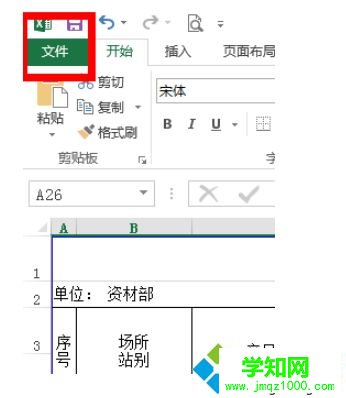
2、进入文件后可以看到“另存为”;
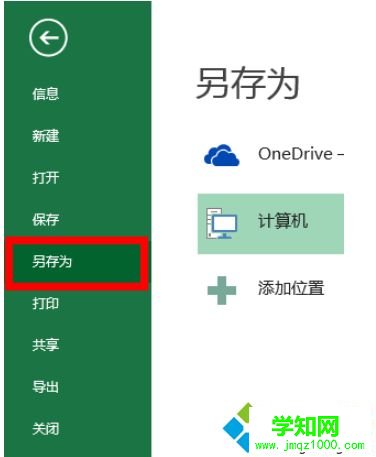
3、在“另存为”的时候 ,选择保存类型为“PDF".先生成PDF文档。
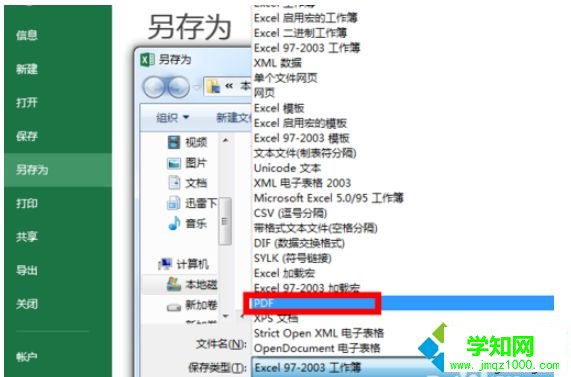
方法二:
PDF再转换JPG
1、把PDF文档打开后可以看到文档做左上角的菜单”文件“点击文件;
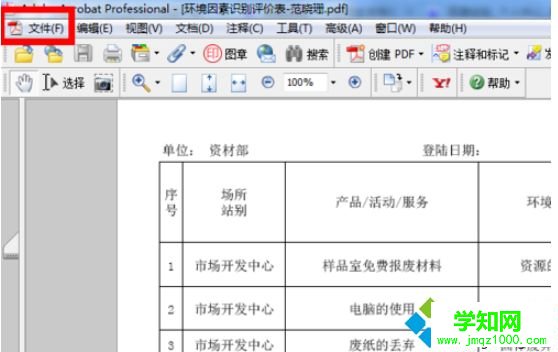
2、点击”另存为“;
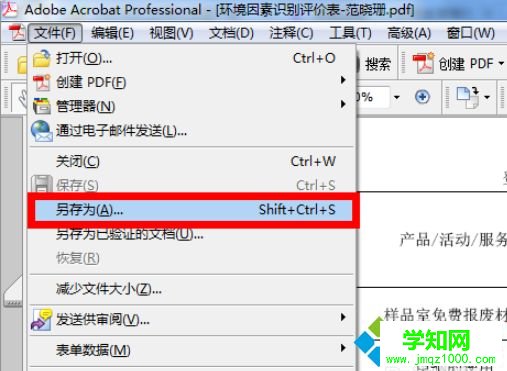
3、在保存的时候选择保存类型为”JPG“就好了,而后保存;
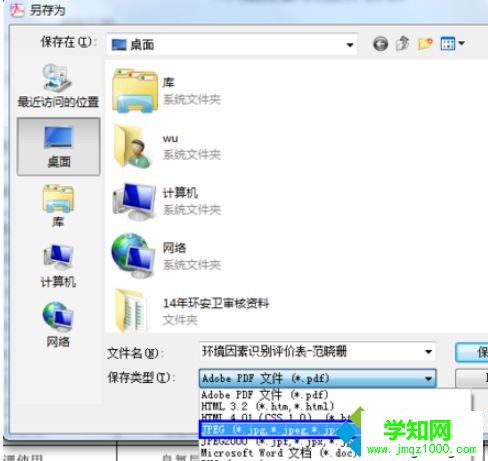
4、问你看一下Word转换JPG的效果图。
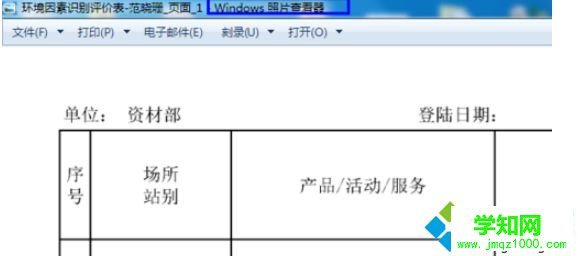
Word文档转成JPG文件的操作方法分享到这里了,希望此教程内容能够帮助到大家。
郑重声明:本文版权归原作者所有,转载文章仅为传播更多信息之目的,如作者信息标记有误,请第一时间联系我们修改或删除,多谢。
新闻热点
疑难解答